Čištění mezipaměti v prostoru disku počítače nebo notebooku

- 4980
- 886
- Fabián Dudek
Jakýkoli počítač má svou vlastní paměť, která nese všechna data a soubory, se kterými stroj funguje. A pro správnou a pohodlnou práci s daty je užitečné udržovat paměť v pořádku bez ucpávání s dalšími soubory a pravidelně vyčistit irelevantní informace v diskovém prostoru.

Jak vyčistit mezipaměť v prostředí Windows.
Nejdůležitější je pozorovat pořadí v mezipaměti paměti, protože mezipaměť je kontejner s rychlým napájením dat a je určen k urychlení provozu počítačových procesů. S aktivními procesy s potřebou určitých dat se počítač obrátí na mezipaměť, odkud pochází proud pojištěných informací. Proto existuje několik způsobů, jak udržet mezipaměť čistou a čistý před zbytečnými informacemi.
Typy počítačové mezipaměti a notebooku
Co je tedy mezipaměť? Mezipaměť je dočasná informační banka umístěná na vašem počítači a její přetečení může vést k pomalému provozu PC a notebooku a zavěsit některé funkce systému. Existují dva hlavní typy mezipaměti paměti:
- Hotovostní paměť systémových dočasných souborů - takové soubory jsou malé objemy různých malých věcí, náčrtů, chyb a instalace programů (protokoly), aktualizace.
- Cash DNS - Načteno informace o internetu je velmi přínosem, protože zachovává statické prvky webových stránek, čímž se snižuje zatížení požadavků na server a uloží uživatele internetového provozu. Díky tomu zrychluje odpověď serveru na požadavky uživatele. Ale zároveň ponechává v paměti hodně odpadků.
Čištění dočasných souborů na počítači a notebooku
Podrobně analyzujeme, jak vyčistit mezipaměť na počítači z zbytečných komponent. Za tímto účelem má operační systém Windows zabudovanou službu. Zvažte, jak jej spustit. Otevřete příkazový řádek kombinací klíčů Win + R (ve starých verzích Windows můžete jednoduše přejít do nabídky Start - spuštění). Zadejte příkaz do odpovídajícího pole a dokončete:
%WinDIR%\ System32 \ Rundlll32.Exedll, ProcessIDLETASKS (pro 32bitový OS)
%Windir%\ syswow64 \ rundlll32.EXE ADVAPI32.DLL, ProcessIdletaSks (pro 64bitový OS)
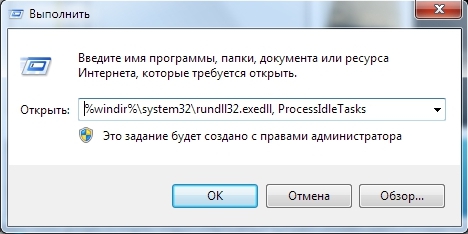
Osvobodili jsme místo z dočasných souborů. Ale pamatujte, že pokud potřebujete jakýkoli přihlášení do systému, měli byste vytvořit kopii, protože metoda zametá všechny dočasné soubory!
Čištění DNS-KASH
Čistíme stopy pobytu uživatele v internetových zdrojích, které jsou pro nás zbytečné:
- Musíte spustit příkazový řádek. To můžete provést tak, že přejdete do nabídky Start - všechny programy - standardní - příkazový řádek (nebo zadejte hledání CMD Dirigent.exe).
Poznámka: V nových generacích operačních systémů, jako je Windows 7, 8, 8.1, 10, Spuštění příkazového řádku je vyžadováno jménem správce (vpravo - spuštění - spuštění jménem administrátora). - Zadejte příkaz: ipconfig /flushdns.
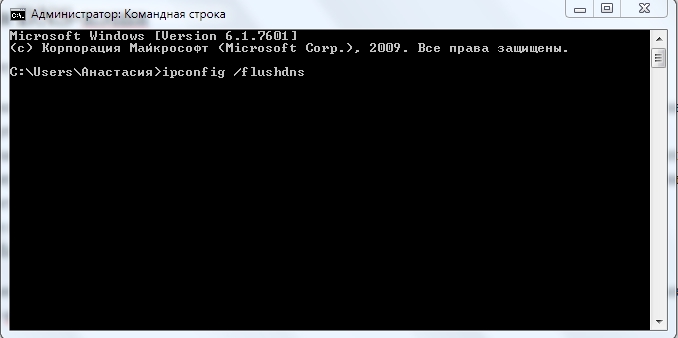
- Klikněte na Enter a DNS-Kesh je vyčištěn.
Někdy jsou uživatelé čelí situaci, ve které tento nebo tento web odmítá zavést, čištění DNS -Cache je nejúčinnějším způsobem, jak tento problém vyřešit.
Čisté náčrtky souborů
Náčrtky souborů - Miniature duplikuje fotografie a videa formátů, jsou zobrazeny na samotném souboru s zavedenou formou velkých ikon. Je velmi užitečné, pokud je ve složce mnoho fotografických materiálů, pro rychlé stahování a přehled. Čištění je velmi jednoduché:
- Sledujeme akce: Začněte - všechny programy - Standard - Service - Cleaning Disk.
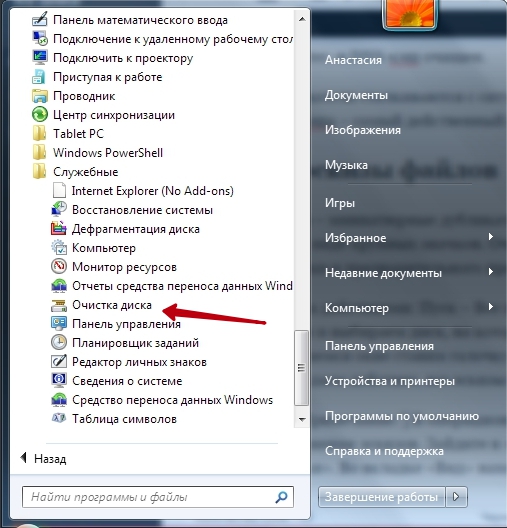
- Spusťte a vyberte disk, na kterém je nainstalován operační systém.
- V okně, které se objeví, zaškrtávejte položku „Sketches“.

- Potvrzujeme akci, všechny náčrtky byly vyčištěny.
Čištění mezipaměti pomocí speciálního programu
Ccleaner je nejjednodušší a nejpohodlnější program pro čištění pevného disku z zbytečných dočasných souborů. Nástroj nezabírá mnoho místa a je co nejvíce optimalizován. Pojďme přijít na to, jak odstranit odpadky souboru. Zdrojová mezipaměť pomocí CCleaner:
- Po spuštění programu na kartě „Čištění“ vložte příznaky do typů dočasných souborů, které musíme vyčistit (například můžete odstranit příznak „uložených hesel“ tak, aby váš prohlížeč nezapomněl na vaše vybraná hesla).
- Klikněte na tlačítko „Analýza“ a počkejte několik minut, zatímco nástroj najde a analyzuje všechny zdroje mezipaměti v systému.
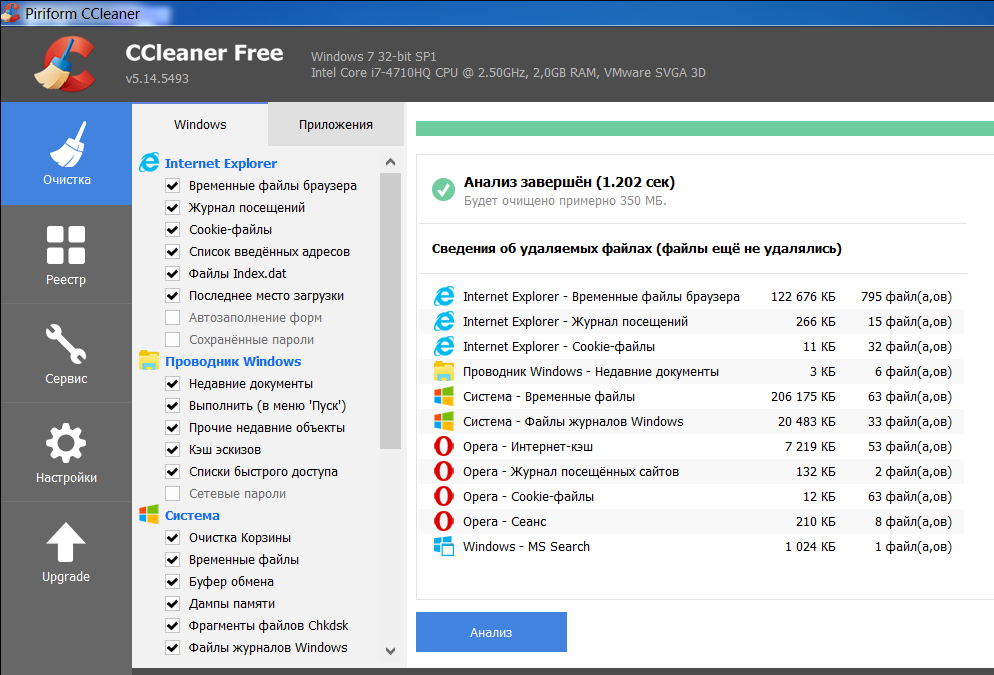
- Po analýze můžeme vidět seznam se všemi uvedenými dočasnými soubory a množství paměti, které zabírají. Kliknutím na tlačítko „Vyčistit“ je všechny odstraníte nebo ručně odstraňte zbytečné prvky ze seznamu.
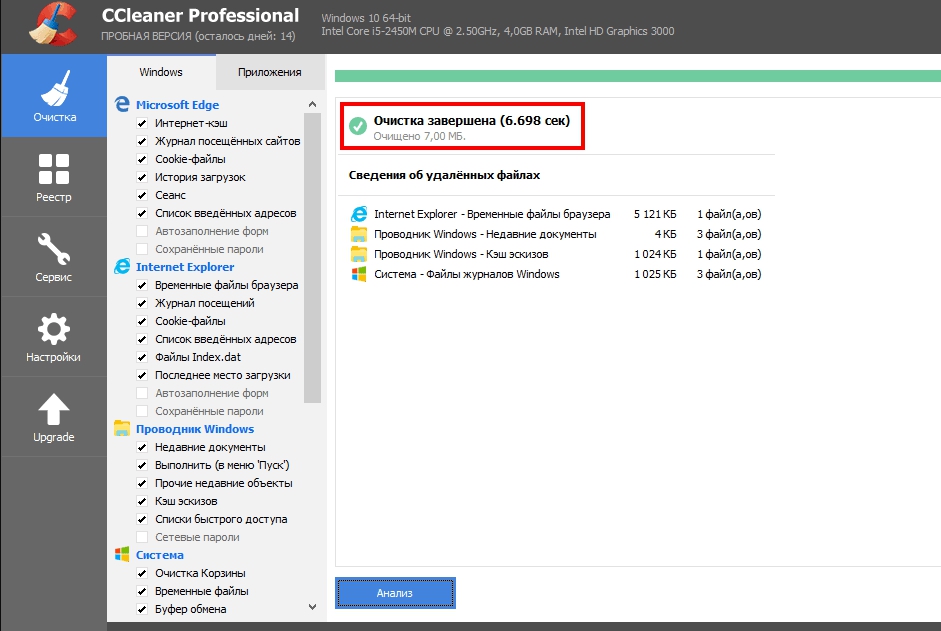
- CACHE je vyčištěna!
Výsledkem je, že pokud máte pocit, že váš počítač funguje pomaleji než obvykle, pak první věc, kterou musíte spustit, je paměť mezipaměti. Nyní jste si vědomi, jak vyčistit mezipaměť na notebooku nebo počítači. Nezapomeňte pravidelně čistit počítač z zbytečného odpadu a sdílet seznam programů, které používáte.
- « Práce s úspěchy/achivkami v Steam je zajímavá, ale také užitečná
- Jednoduché techniky pro instalaci a odstraňování aplikací na páru »

